Reklame
Clutter kan være en stor downer på produktiviteten, hvad enten det er din arbejdsstation, dit hjem eller din computer. Entropi er grunden til, at rodet bygger sig op over tid, og entropi har mange former i forbindelse med computere. Filer går tabt, programmer går ubrugt, og lidt efter lidt adskilles forskellige kroge og kroker på din computer af omstrejfende bits af data. Pludselig er din engang rummelig harddisken er fyldt med ubrugelige ting 6 tip til at frigøre diskplads i Windows 10Selv en terabyte med lagerplads fyldes hurtigt med mediefiler. Her viser vi dig, hvordan du let frigiver gigabyte diskplads i Windows 10 ved at fjerne overflødige systemfiler. Læs mere og du skal rydde op. Men hvordan?
Det er ikke nok at slette ting til venstre og højre. Du skal finde de store rumskinker, identificere, hvilke der er værd at slette, og sørg for, at du ikke skader dit system under processen. Heldigvis er der et par metoder, du kan bruge til at maksimere rengøring af plads på din Windows-computer. Åbn din tekniske værktøjskasse, og tilføj disse til dit repertoire, fordi de kommer godt med hvert par måneder i løbet af din rutine.
1. Analyser diskplads
Den første ting du vil gøre er analyser dine diske Frigør automatisk diskplads med Windows 10 Storage SenseHvad laver du, når du er tom for diskplads? Windows 10 har en funktion kaldet Storage Sense, der kan hjælpe dig med at rydde disse pladshogs. Vi viser dig, hvordan du indstiller det. Læs mere for at se, hvilke genstande der tager mest plads, og hvor de er placeret. Årsagen til dette er enkel: Hvis du vil rydde op i rummet så meget plads som muligt på kortest mulig tid, er den hurtigste måde at slippe af med store størrelser.
Men diskanalysatoren er også nyttig til at finde skjulte eller glemte filer. Kan du huske, at de filer, du downloadede for måneder siden, endnu ikke kunne finde, hvor de var gået? Eller måske har du lagret en masse filer, der var nyttige for dig for et år siden, men nu betyder intet? De har taget plads hele denne tid. En diskanalysator fortæller dig, at de findes, og du kan derefter gå videre og slette dem.
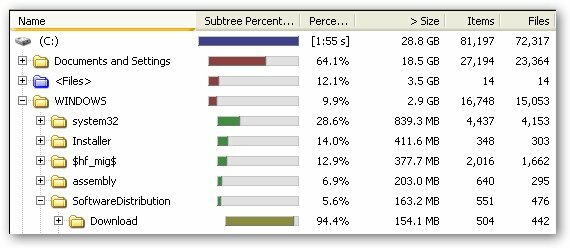
Til dette bruger jeg det kaldte program WinDirStat, der står for Windows Directory Statistics. Det scanner hele dit system og organiserer alt i et let at navigere træ, der viser dig hvilke mapper der tager mest plads Visualiser din harddiskbrug med WinDirStat Læs mere og hvilke genstande der tager plads. Harddisvisualiseringsværktøjer WizTree kan hjælpe dig med at finde, hvad der hogger din diskplads [Windows]Nogle brugere foretrækker visuelle og har brug for diagrammer og grafer, eller andre har brug for så mange numeriske data som muligt, og så ønsker nogle af os bare oplysningerne på vores skærm så hurtigt som vi kan ... Læs mere som WinDirStat eller WizTree gør det endnu lettere at se, hvor de store problemer ligger. Jeg kan varmt anbefale det.
2. Ryd midlertidige filer
Midlertidige filer er nøjagtigt, hvad deres navn indebærer: filer, der midlertidigt er nyttige. Dette betyder, at du kan gå videre og slette dem uden megen frygt for at bryde kritiske procedurer på dit system. De fleste midlertidige filer bruges under programinstallationer (at skulle pakke alle disse data ud, før de flyttes til dit system) og af browsere (af cache-grunde), så det er ret sikkert.
Hvad browsere angår, kan du tjekke ud Browser Cleaner. På den ene side har enhver browser en indbygget mulighed for sletning af midlertidige data 7 skjulte Windows-cacher og hvordan man rydder demBufrede filer kan tage en masse bytes. Selvom dedikerede værktøjer kan hjælpe dig med at frigøre diskplads, rydder de muligvis ikke det hele. Vi viser dig, hvordan man manuelt frigiver lagerplads. Læs mere som historie, downloads, cache, cookies osv. Men med Browser Cleaner kan du rense mere end én browser ad gangen, og det tager kun en knap. Desuden kan Browser Cleaner rense applikationsrelaterede midlertidige data, såsom IM-logfiler, programcacher osv. Meget let, meget hurtigt og meget praktisk.
3. Fjern duplikatfiler
Jeg ved ikke om dig, men der har været mange gange, hvor jeg har downloadet en fil og flyttet den til et sted for at bevare dem kun for at glemme, hvor jeg har lagt den. Fremadrettet et par dage senere, og jeg kan ikke se filen overalt, så jeg henter en ny kopi af den. Hvis dette sker et par gange - især hvis filen er en stor størrelse, f.eks. Installationsfilen til et stort program - kan den virkelig spise meget værdifuld plads.
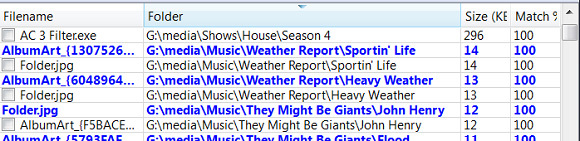
Heldigvis er der en række værktøjer designet til at fjerne duplikatfiler Slet duplikatfiler hurtigt med disse værktøjerEn af de hurtigste måder at blokere din harddisk på er at gemme duplikatfiler. Det meste af tiden er du sandsynligvis ikke engang klar over, at du har duplikatfiler. De kommer fra forskellige ... Læs mere på et blitz. Tjek dem ud, find en der ser ud som den interesserer dig, download den og giv den en chance. Sletning af duplikatfiler er en fantastisk måde at frigøre mistet plads på, og det bedste er, at du faktisk ikke mister noget indhold i processen, da det var duplikater. Jeg er personlig gunstig over for dupeGuru.
4. Tør ubrugt funktionsområde
Vidste du, at nogle af funktionerne i Windows, f.eks. Systemgendannelse og dvaletilstand, kræver harddiskplads til at fungere? Det er rigtigt. Meget af din harddisk spises muligvis af plads, der er reserveret til disse funktioner - selvom disse funktioner ikke er blevet brugt i aldre.
Der er to måder at finjustere Systemgendannelse: reducer mængden af reserveret plads ELLER slet tidligere Systemgendannelsespunkter. Vi har svaret på, hvordan man sletter systemgendannelsespunkter før, så kig der efter specifikke anvisninger til, hvordan man gør det. Bare ved, at du kan spare på gigabyte data med dette, afhængigt af hvor meget af dine computerindstillinger er dedikeret til Systemgendannelse.
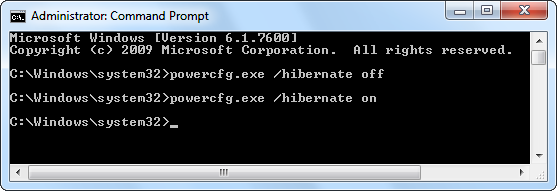
Dvaletilstand er på den anden side en systemfunktion, der giver dig mulighed for at gemme din computers tilstand, før du "lukker den ned", gendanner den tilstand, når du "tænder den igen." Alle disse oplysninger gemmes i dvalesystemfilen, som tager meget af plads. Hvis du deaktiverer dvaletilstand og sletter den fil, kan du genvinde den plads. For specifikke instruktioner har How-To Geek en post ved sletning af hiberfil.sys.
Bemærk: Foretag disse systemændringer på din egen risiko. MakeUseOf hævder intet ansvar, hvis du beskadiger dit system på nogen måde. Hvis du ikke er sikker på, hvad du laver, skal du ikke gøre det!
5. Upload til Cloud Storage
En af de nyere teknologiske fremskridt har været skyen. Vigtigere, Sky lagring Dropbox vs. Google Drive vs. OneDrive: Hvilken cloud-opbevaring er bedst for dig?Har du ændret den måde, du tænker på skyopbevaring? De populære indstillinger for Dropbox, Google Drive og OneDrive er sammen med andre. Vi hjælper dig med at svare på, hvilken cloud-lagringstjeneste du skal bruge. Læs mere . Med det kan du uploade dine filer til en server og få dem til at holde dem sikre og sunde, så du kan frigør plads på din lokale harddisk 5 ting, som du skal bruge din skyopbevaring tilCloudopbevaringstjenester er fremragende, da de tilbyder en dejlig del af gratis opbevaring, som enhver skal kunne bruge. Med skyens stigende popularitet og on-the-go computing så populær som ... Læs mere . De fleste cloud-lagringstjenester synkroniserer automatisk dine data mellem sky og computer. Bare gå med en velkendt tjeneste som Dropbox eller SugarSync, og der vil være minimal risiko for at miste dine filer.

Et advarselsord dog: du ønsker måske ikke at placere dine følsomme data på en sky 3 tip til at holde sig sikker mod farerne ved cloud computingCloud computing er den store brummer i disse dage, og vi har flere valgmuligheder tilgængelige for os nu end nogensinde før. Hvor mange af os bruger Dropbox, SkyDrive eller Google Drive på daglig basis? Hvordan... Læs mere . Der har for nylig været meget snak om sikkerhed, PRISM Hvad er PRISM? Alt hvad du behøver at videDet nationale sikkerhedsagentur i USA har adgang til de data, du lagrer hos amerikanske tjenesteudbydere som Google Microsoft, Yahoo og Facebook. De overvåger sandsynligvis også det meste af trafikken, der flyder over ... Læs mere , aflytning og al den jazz. Hvis du ikke vil have nogen - og det mener jeg nogen som helst - læse dine data, og lad dem ikke uploade til skyen. Ellers er du velkommen til at bruge skylagring som udvidet lagerplads eller endda bare som en sikkerhedskopi.
6. Afinstaller programmer
Glem naturligvis ikke, at du kan afinstallere programmer for at frigøre plads. Hvis du har nogen programmer, du ikke har kørt i år, skal du gå foran og afinstallere dem, men sørg for, at du har en eller anden måde at geninstallere dem på, hvis du nogensinde har brug for dem. For web-downloadede ting skal du ikke bekymre dig, men jeg taler om cd'er og dvd'er til betalt software - sørg for, at du stadig har dem, før du tørrer dem fra dit drev.
Mens Windows standardinstalleringsinstallationsprogram fungerer fint til de fleste programmer, kan du prøve et tredjepartsværktøj som GlarySofts Absolutt afinstallationsprogram for helt at fjerne alle spor af installeret software.
Plads ryddet
Lad ikke din computer udvikle sig til en smadring af omstrejfende programmer og filer, der tilstopper din plads 7 skjulte Windows-cacher og hvordan man rydder demBufrede filer kan tage en masse bytes. Selvom dedikerede værktøjer kan hjælpe dig med at frigøre diskplads, rydder de muligvis ikke det hele. Vi viser dig, hvordan man manuelt frigiver lagerplads. Læs mere . Hvis du altid befinder dig på randen af at løbe tør for diskplads, er du ustyrligt på udkig efter filer, der skal slettes her og der for at tidevende dig indtil næste uge, så skulle du måske sætte dig ned og virkelig rense nogle ud plads. Disse metoder og værktøjer hjælper dig der.
Hvilke tip og tricks bruger du til at rense din computer ud? Del dine tanker med os i kommentarerne!
Billedkredit: Windows Cleaner Via Flickr, Filer & mapper via Shutterstock
Joel Lee har en B.S. inden for datalogi og over seks års professionel skriftlig erfaring. Han er chefredaktør for MakeUseOf.